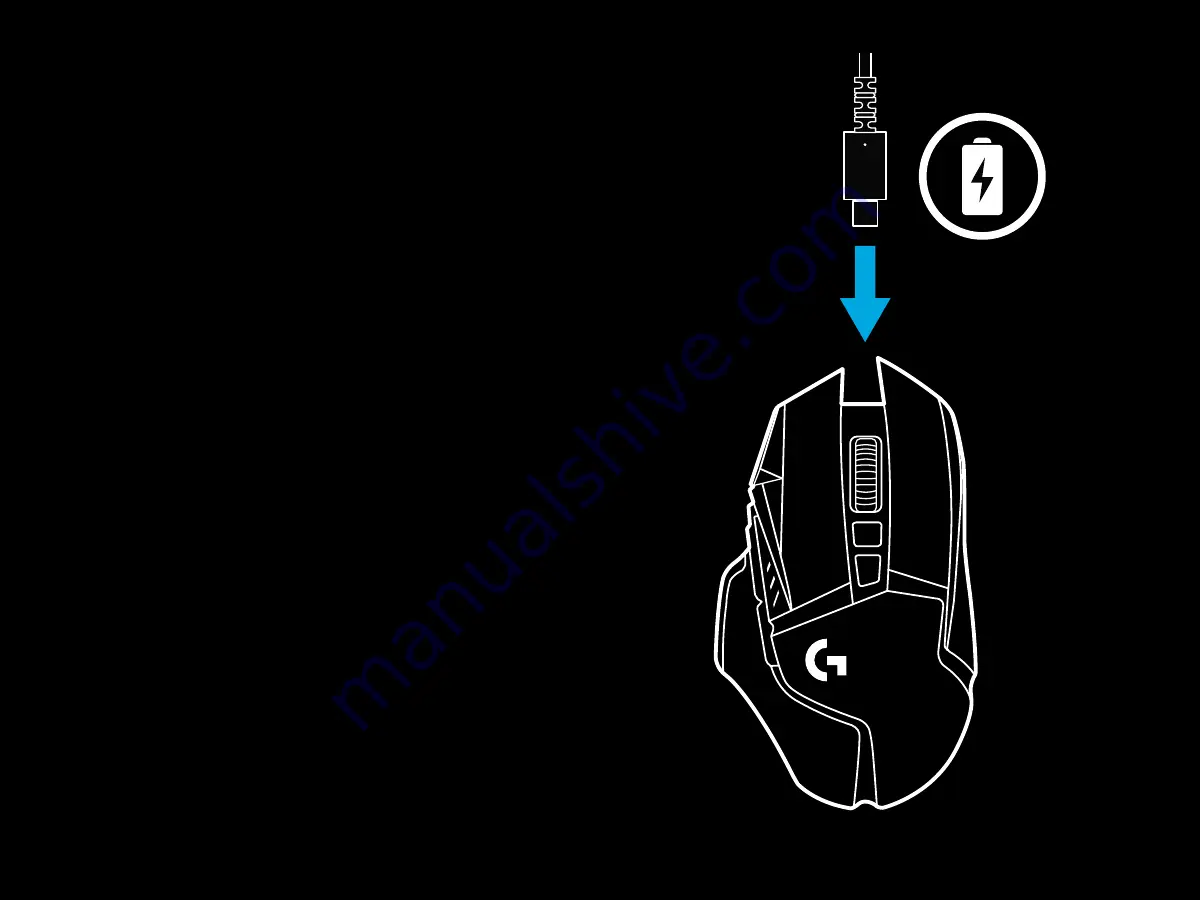
162
БЪЛГАРСКИ
КАБЕЛ ЗА ЗАРЕЖДАНЕ/ПРЕДАВАНЕ НА ДАННИ
Когато батерията се изтощи, включете мишката да се зарежда чрез
предоставения USB кабел за зареждане. G502 LIGHTSPEED е съвместима
и с безжичната система за зареждане Logitech G POWERPLAY, която се
продава отделно.
Съвети:
–
G502 LIGHTSPEED има 1 регистриран профил по подразбиране,
но
поддържа до 5 регистрирани профила. С помощта на Logitech G
HUB могат да се добавят допълнителни профили.
LOGITECH G HUB
Можете да персонализирате настройките на регистрирания
профил,
като използвате Logitech G HUB. Тези настройки включват
програмиране
на
бутон, норма на отчитане, режими
производителност/
издържливост и поведение на
проследяване. G502
LIGHTSPEED
позволява до 5 DPI настройки.
G502 LIGHTSPEED има следните настройки по подразбиране:
–
DPI: 400/800/1600/3200/6400
–
Норма на отчитане: 1ms
















































